AWS での SQL Server と WSFC
クイックスタートリファ
AWS での SQL Server と WSFC: クイックスタートリファレンスデプロイ
ガイド
Copyright © 2018 Amazon Web Services, Inc. and/or its affiliates. All rights reserved.
Amazon's trademarks and trade dress may not be used in connection with any product or service that is not Amazon's, in any manner that is likely to cause confusion among customers, or in any manner that disparages or discredits Amazon. All other trademarks not owned by Amazon are the property of their respective owners, who may or may not be affiliated with, connected to, or sponsored by Amazon.
Table of Contents
ホーム ... 1 クイックスタートについて ... 2 概要 ... 3 AWS での SQL Server と WSFC ... 3 コストとライセンス ... 3 AWS サービス ... 4 アーキテクチャ ... 5 ベストプラクティス ... 9 HA と DR ... 9 自動フェイルオーバー ... 9 セキュリティグループとファイアウォール ... 11 実装の詳細 ... 12 ... 12 WSFC ノードでのストレージ ... 12 IP アドレス指定 ... 13 WSFC ... 14 Always On の設定 ... 15 デプロイオプション ... 16 デプロイ手順 ... 17 ステップ 1. アカウントを準備する ... 17 ステップ 2. クイックスタートを起動する ... 21 ステップ 3. 可用性グループを設定する ... 37 ... 37 ... 38 ステップ 4. クラスターと可用性グループをテストする ... 46 トラブルシューティング ... 50 セキュリティ ... 52 その他のリソース ... 53 フィードバック ... 54 ドキュメントの改訂 ... 55 ... 56AWS クラウドでの SQL Server: ク
イックスタートリファレンスデプロ
イ
Windows Server フェールオーバークラスタリング (WSFC) と SQL Server Always On 可用性グループの使 用
デプロイガイド
Santiago Cardenas、Jay McConnell - アマゾン ウェブ サービス 2014 年 7 月 (最終更新日 (p. 55): 2017 年 8 月)
このクイックスタートデプロイガイドでは、Microsoft Windows Server フェールオーバークラスタリング (WSFC) クラスターと SQL Server Always On 可用性グループを アマゾン ウェブ サービス (AWS) クラウ ドにデプロイするためのアーキテクチャ上の考慮事項と設定手順について説明します。また、デプロイを
自動化する AWS CloudFormation テンプレートを表示および起動するリンクを提供します。
Note
Always On 可用性グループは SQL Server Enterprise Edition でサポートされている機能です。同 じサブネットで WSFC ノードを実行することは現在、AWS クラウドではサポートされていませ ん。 このガイドは、AWS クラウドでの WSFC および SQL Server ワークロードの実装や拡張を検討している IT インフラストラクチャアーキテクト、管理者、DevOps プロフェッショナルを対象としています。 このクイックスタートは、SQL Server 2012、2014、2016 をサポートしています。 以下のリンクは参考情報です。クイックスタートを起動する前に、アーキテクチャ、設定、ネットワーク セキュリティなどの、このガイドで説明されている考慮事項を確認してください。
Note
クイックスタートリファレンスデプロイを実行する際は、AWS サービスの利用料金を負担する必 要があります。詳細については、使用する AWS サービスの料金表ページを参照してください。 • AWS アカウントがあり、AWS サービス、SQL Server、WSFC にすでに精通している場合は、クイックスタートを起動して、図 1 (p. 5) で示しているアーキテクチャを新しい Virtual Private Cloud (VPC) で構築できます。このデプロイには約 3 時間かかります AWS または SQL Server を初めて使用する場
合は、実装の詳細を確認し、このガイドの後半にある「手順 (p. 17)」に従ってください。
クイックスタートについて
クイックスタートについて
クイックスタートは、AWS クラウドでの主要なワークロード用の自動化リファレンスデプロイです。各ク イックスタートでは、セキュリティと可用性に関する AWS ベストプラクティスに沿って、AWS で特定の ワークロードをデプロイするために必要な AWS のコンピューティング、ネットワーク、ストレージ、そ の他のサービスを起動、設定、実行します。AWS での SQL Server と WSFC
概要
AWS での SQL Server と WSFC
このクイックスタートは、Amazon Elastic Compute Cloud (Amazon EC2) で実行される Microsoft Windows Server と SQL Server で構築される高可用性のソリューションを、SQL Server Enterprise Edition の Always On 可用性グループ機能を使用して実装します。このインフラストラクチャ
は、Microsoft SharePoint や .NET Framework アプリケーションなど、エンタープライズ向けの多くの Microsoft テクノロジーベースのソリューションの基盤となります。
SQL Server Always On 可用性グループをデプロイするための前提条件は、Windows Server フェールオー バークラスタリング (WSFC) です。SQL Server Always On では、WSFC を使用してアプリケーションの 可用性を向上させます。WSFC は、AWS クラウドでサポートされる高可用性および災害対策シナリオを 補完するインフラストラクチャ機能を提供します。
AWS クラウドでの WSFC クラスターの実装は、以下の 2 つの重要な要件を満たしている限り、オンプレ ミス設定でのデプロイと非常によく似ています。
• Virtual Private Cloud (VPC) 内にクラスターノードをデプロイする必要がある。 • 別々のサブネットにクラスターノードをデプロイする必要がある。 このクイックスタートは、WSFC の自動デプロイを行い、これらの要件を満たしながら、一部の設定手順 をお客様に代わって実行します。 このガイドでは、そのための手順を示し、AWS 固有の考慮事項について説明します。ただし、WSFC と SQL Server の一般的な設定および使用方法に関する情報は提供しません。一般的なガイダンスとベストプ ラクティスについては、製品のドキュメントを参照してください。
コストとライセンス
クイックスタートには、SQL Server Enterprise Edition に対して 3 つのライセンスオプションがありま す。条件に:
• Microsoft ダウンロードサイトから、SQL Server 2012、2014、または 2016 Enterprise Edition の試用版 をインストールする。
• Amazon マシンイメージ (AMI) の使用料には、SQL Server Enterprise Edition のライセンスコストが含ま れます。このオプションには以下の制限があります。
• サポートされている SQL バージョン: 2014 と 2016
• サポートされているインスタンスタイプ: r4.xlarge、r4.2xlarge、r4.4xlarge、r4.8xlarge
• ライセンスモビリティにより、ボリュームライセンスされたソフトウェアを使用する。詳細について は、Microsoft License Mobility through Software Assurance プログラムを参照してください。開発環境 とテスト環境では、Amazon EC2 ハードウェア専有インスタンスを使用して、SQL Server の既存の
MSDN ライセンスを活用できます。詳細については、「AWS での MSDN」ページを参照してくださ
い。
AWS サービス
このクイックスタートリファレンスデプロイの実行中に使用した AWS サービスのコストは、お客様が負 担します。クイックスタートを使用しても追加コストは発生しません。
このクイックスタートの AWS CloudFormation テンプレートには、カスタマイズ可能な設定パラメータ が含まれます。インスタンスタイプ、ボリュームサイズ、Amazon 提供の SQL Server 用の AMI の使用 など、一部の設定はデプロイコストに影響を与えます。コストの見積もりについては、使用する各 AWS サービスの料金表ページを参照してください。
AWS のサービス
このクイックスタートで使用される AWS の主要コンポーネントには、次の AWS サービスが含まれます
(AWS を初めて使用する場合は、AWS ドキュメントの「開始方法」セクションを参照)。
• Amazon EC2 – Amazon Elastic Compute Cloud (Amazon EC2) サービスは、様々なオペレーティングシ ステムで仮想マシンインスタンスを起動できるようにします。既存の AMI から選択するか、独自の仮想 マシンイメージをインポートすることができます。
• Amazon EBS - Amazon Elastic Block Store (Amazon EBS) は、AWS クラウドの Amazon EC2 インスタ ンスで使用するための永続的なブロックレベルのストレージボリュームを提供します。コンポーネント に障害が発生した場合でも高い可用性と耐久性を提供できるように、各 Amazon EBS ボリュームはアベ イラビリティーゾーン内で自動的にレプリケートされます。Amazon EBS ボリュームは、ワークロード の実行に必要な低レイテンシーの安定したパフォーマンスを実現します。
• Amazon VPC - Amazon Virtual Private Cloud (Amazon VPC) サービスは、AWS クラウドの隔離された プライベートな部分をプロビジョンし、定義した仮想ネットワークで AWS サービスや他のリソースを 起動できるようにします。独自の IP アドレス範囲の選択、サブネットの作成、ルートテーブル、ネット ワークゲートウェイの設定など、仮想ネットワーク環境全体をお客様がコントロールできます。 また、以下のトピックに精通している必要があります。
• Windows Server 2012 R2
• Windows Server Active Directory と DNS
• Windows Server フェールオーバークラスタリング (WSFC) • SQL Server Always On 可用性グループ
アーキテクチャ
デフォルトパラメータを使用して新しい VPC にこのクイックスタートをデプロイすると、AWS クラウド で以下の環境が構築されます。
図 1: AWS での WSFC および SQL Server アーキテクチャ (デフォルト設定)
図 2 に示すように、3 つのアベイラビリティーゾーンを使用するアーキテクチャを構築することもできま す。
ベストプラクティス 図 2: AWS での WSFC および SQL Server アーキテクチャ (3 つのアベイラビリティーゾーンを使用) デプロイには以下のコンポーネントが含まれます。
Note
クイックスタートを既存の VPC と AD DS インフラストラクチャにデプロイするオプションを使 用する場合は、アスタリスク (*) が付いているコンポーネントはスキップされます。基盤となる Active Directory およびネットワーク設計の詳細については、Active Directory ドメインサービスの クイックスタートを参照してください。• 2 つのアベイラビリティーゾーンにわたってパブリックサブネットとプライベートサブネットが設定さ れた Virtual Private Cloud (VPC)。これは、SQL Server デプロイのネットワークインフラストラクチャ を提供します。オプションとして、ファイル共有監視または追加の SQL クラスターノード用に 3 番目 のアベイラビリティーゾーンを選択することもできます (図 2 を参照)。* • インターネットへのアクセスを提供するインターネットゲートウェイ。* • パブリックサブネットで、Windows Server ベースのリモートデスクトップゲートウェイ (RDGW) イン スタンスとネットワークアドレス変換 (NAT) ゲートウェイ (アウトバウンドのインターネットアクセス 用)。* • NAT ゲートウェイおよび RDGW インスタンスに関連付けられた Elastic IP アドレス。* • プライベートサブネットで、Active Directory ドメインコントローラ。* • プライベートサブネットで、WSFC ノードとしての Windows Server ベースのインスタンス。
• WSFC ノードごとに SQL Server AlwaysOn 可用性グループが設定された SQL Server Enterprise エディ ション。このアーキテクチャは、冗長性のあるデータベースと監視サーバーを提供し、ノードからマス ターへの昇格にクォーラムが投票できるようにします。デフォルトのアーキテクチャは、2 つの異なる アベイラビリティーゾーンに配置された 2 つのサブネットにまたがる 2 つの SQL Server インスタンス のオンプレミスアーキテクチャをミラーします (図 3 (p. 10))。 • VPC にデプロイされたインスタンス間でトラフィックの安全な流れを保証するセキュリティグループ。
ベストプラクティス
このクイックスタートによって構築されるアーキテクチャは、高可用性とセキュリティについて AWS の ベストプラクティスをサポートしています。高可用性と災害対策
Amazon EC2 では AWS リージョンとアベイラビリティーゾーンで構成された複数の拠点にインスタンス を配置できます。リージョンは、独立した地理的領域に分散して存在します。アベイラビリティーゾーン は、他のアベイラビリティーゾーン内のエラーの影響を受けないようにリージョン内で独立した拠点であ り、同一リージョン内の他のアベイラビリティーゾーンへの安価で低レイテンシーのネットワーク接続が 可能です。 個別のリージョンでインスタンスを起動することにより、特定のカスタマーに近い場所でアプリケーショ ンを提供したり、法的要件またはその他の要件を満たすアプリケーションを設計することができます。個 別のアベイラビリティーゾーンでインスタンスを起動することにより、1 つの場所で障害が発生しても、 アプリケーションを保護することができます。WSFC は、AWS クラウドでサポートされる高可用性およ び災害対策シナリオを補完するインフラストラクチャ機能を提供します。
自動フェイルオーバー
クイックスタートをデフォルトのパラメータでデプロイすると、ファイル共有監視が設定された 2 ノード自動フェイルオーバー 図 3: SQL Server AlwaysOn 可用性グループと自動フェイルオーバー クイックスタートの実装では、以下のシナリオがサポートされます。 • 1 つのインスタンスの障害からの保護 • クラスターノード間の自動フェイルオーバー • アベイラビリティーゾーン間の自動フェイルオーバー ただし、クイックスタートのデフォルト実装では、すべてのケースで自動フェイルオーバーが提供され るわけではありません。たとえば、プライマリノードとファイル共有監視が含まれているアベイラビリ ティーゾーン 1 で障害が発生すると、アベイラビリティーゾーン 2 への自動フェイルオーバーは実行さ れません。これは、クォーラムが失われるとクラスターが失敗するためです。この場合は、手動の災害対 策の手順に従い、クラスターを再起動して 2 番目のクラスターノード (WSFCNode 2 など) のクォーラム にアプリケーションの可用性を復元させます。クイックスタートには、3 つのアベイラビリティーゾーン にデプロイするオプションもあります。このデプロイオプションを選択すると、単一のノードで発生した
セキュリティグループとファイアウォール 障害に伴ってクォーラムが失われるリスクを軽減できます。ただし、このオプションを選択できるのは 3 つ以上のアベイラビリティーゾーンがある AWS リージョンに限られます。最新のリストについては、 「AWS グローバルインフラストラクチャ」ウェブページを参照してください。 Microsoft SQL Server のドキュメントを参照し、このガイドで説明している手順の一部をカスタマイズす るか、追加する (たとえば、追加のクラスターノードをデプロイして読み取り可能なセカンダリレプリカ として設定する) ことで、ビジネス、IT、セキュリティ要件を満たす最適なソリューションをデプロイでき ます。
セキュリティグループとファイアウォール
EC2 インスタンスは、起動時にステートフルなファイアウォールとして機能するセキュリティグループ と関連付ける必要があります。セキュリティグループに出入りするネットワークトラフィックを完全に制 御でき、プロトコル、ポート番号、送信元/送信先 IP アドレスまたはサブネットに限定した詳細なルール を構築できます。デフォルトでは、セキュリティグループからのすべての出力トラフィックが許可されま す。一方、入力トラフィックは、インスタンスに到達するために適切なトラフィックを許可するように設 定される必要があります。 『アマゾン ウェブ サービスでの Microsoft プラットフォームのセキュリティ保護』ホワイトペーパーで は、AWS インフラストラクチャをセキュリティで保護するためのさまざまな方法について説明していま す。推奨事項には、セキュリティグループを使用してアプリケーション層間を隔離することが含まれま す。イングレストラフィックを厳しく制御し、EC2 インスタンスの攻撃領域を低減するようお勧めしま す。ドメインコントローラとメンバーサーバーは、AD DS レプリケーション、ユーザー認証、Windows Time サービス、分散ファイルシステム (DFS) などのサービスのトラフィックを実現するために、複数のセキュ リティグループルールを必要とします。SQL Server を実行している WSFC ノードでは、ノード間で通信 できるようにいくつかの追加ポートを許可する必要があります。最後に、アプリケーションサーバー層内 に起動されるインスタンスは WSFC ノードへの SQL クライアント接続を確立する必要があります。 クイックスタートでは、いくつかのセキュリティグループとルールが自動的に作成されます。ポートマッ ピングの詳細なリストについては、Active Directory デプロイガイドの「セキュリティ」セクション、およ びこのガイドの「セキュリティ (p. 52)」セクションを参照してください。 セキュリティグループに加えて、SQL Server インスタンスで Windows ファイアウォールを変更す ることも必要です。ブートスストラッププロセス中に、Windows ファイアウォールの TCP ポート 1433、1434、4022、5022、および 135 を開く各インスタンスでスクリプトが実行されます。
実装の詳細
SQL Server Enterprise Edition
SQL Server 2014 と 2016 Enterprise Edition 用の Amazon マシンイメージ (AMI) は、AWS での起動が可
能です。ただし、「コストとライセンス (p. 3)
」セクションで説明している制限があります。[Amazon-Provided SQL License] (SQLLicense」セクションで説明している制限があります。[Amazon-Provided) パラメータをデフォルト設定 (no) のままにした場合、この クイックスタートは自動的に Microsoft のダウンロードサイトに接続し、SQL Server Enterprise Edition の 試用版ソフトウェアをインストールします。このパラメータを yes に設定した場合、クイックスタートで は SQL Server Enterprise Edition のライセンスを含む Amazon 提供の AMI が使用されます。
インストールソフトウェアは各ノードの C:\sqlinstall\ フォルダにあります。インストールを再実行する必 要がある場合は、[Run as Administrator] を選択してインストールを開始してください。
SQL サービスは、Active Directory で作成された sqlsa アカウントで実行されるように設定されています。 このアカウントは、各 WSFC ノードのローカル管理者グループにも追加されます。
Note
AWS は Microsoft ソフトウェアのインストールメディアを提供しません。AWS CloudFormation テンプレートを使用しない場合は、http://www.microsoft.com/evalcenter/ で SQL Server の試用版 をダウンロードして、テスト環境または評価環境を設定できます。
WSFC ノードでのストレージ
ストレージのキャパシティーとパフォーマンスは本番稼働用の SQL Server インストールの重要な側面で す。キャパシティーとパフォーマンスはデプロイごとに異なりますが、このクイックスタートには、開 始点として使用できるリファレンス設定が用意されています。AWS CloudFormation テンプレートは、デ フォルトでメモリ最適化 r4.2xlarge インスタンスタイプを使用して、WSFC ノードをデプロイします。 パフォーマンスで耐久性に優れたストレージを提供するために、このリファレンスアーキテクチャには Amazon Elastic Block Store(Amazon EBS) ボリュームも含まれます。EBS ボリュームはネットワーク接続 型のディスクストレージであり、作成して EC2 インスタンスにアタッチできます。いったんアタッチする と、これらのボリュームの上にファイルシステムを構築したり、データベースを実行したり、ブロックデ バイスを使用するその他の方法でボリュームを使用したりできます。EBS ボリュームは、特定のアベイラ ビリティーゾーンに配置され、単一のコンポーネントに障害が発生したときに保護できるように、自動的 にレプリケートされます。 プロビジョンド IOPS EBS ボリュームは、一貫した低レイテンシーのパフォーマンスを発揮するストレー ジとして使用できます。これらのボリュームは、ソリッドステートドライブ (SSD) を利用しており、デー タベースなどの大量の I/O を伴うワークロードが生じるアプリケーション用に設計されています。 R4 インスタンスタイプなどの Amazon EBS 最適化インスタンスは Amazon EC2 と Amazon EBS との間 の専用スループットを実現します。専用スループットにより、Amazon EBS I/O と、EC2 インスタンスか らのその他のトラフィックとの競合が最小限に抑えられ、EBS ボリュームに最適なパフォーマンスを得ら れます。デフォルトでは、各 WSFC ノードで、クイックスタートは 500 GiB の汎用 SSD ボリュームを 3 つデプ ロイして、データベース、ログ、tempdb、バックアップの保存に使用できるようにします。これらのボ
IP アドレス指定
リュームは、オペレーティングシステムで使用されるルート汎用 SSD ボリュームに追加されます。このタ イプのボリュームは、3 IOPS/GiB の一貫したベースラインを達成し、SQL Server のデータベースおよび ログボリュームあたり合計 1,500 IOPS を実現します。ボリュームのサイズはカスタマイズでき、指定し たサイズの専用 IOPS ボリュームに切り替えることもできます。ボリュームあたりの IOPS を増やす必要 がある場合は、[SQL Server Volume Type] および [SQL Server Volume IOPS] パラメータを変更してプロ ビジョンド IOPS SSD ボリュームを使用することを検討するか、Windows 内のディスクストライピングを 使用してください。 このクイックスタートでは、SQL Server のデフォルトのディスクレイアウトに、以下の EBS ボリューム を使用します。 • オペレーティングシステム用に 1 つの汎用 SSD ボリューム (100 GiB) (C :) • SQL Server データベースファイルのホスト用に 1 つの汎用 SSD ボリューム (500 GiB) (D :) • SQL Server ログファイルのホスト用に 1 つの汎用 SSD ボリューム (500 GiB) (E :)
• SQL Server の tempdb とバックアップファイルのホスト用に 1 つの汎用 SSD ボリューム (500 GiB) (F :) 図 4 に示しているのは、各 SQL Server ノードのディスクレイアウトです。Z: ドライブは一時的なデータ (オペレーティングシステムのページファイルなど) に使用できるインスタンスストレージです。インスタ ンスストレージのデータは、EC2 インスタンスを停止すると失われます。 図 4: WSFC ノードのディスクレイアウト
WSFC ノードでの IP アドレス指定
WSFC と Always On 可用性グループリスナーをサポートするために、クラスターに参加する SQL Server インスタンスをホストする各ノードに、合計 3 つの IP アドレスの割り当てが必要になります。 • 1 つ目の IP アドレスはインスタンスのプライマリ IP アドレスとして使用されます。 • 2 つ目の IP アドレスは WSFC IP リソースとして使用されます。 • 3 つ目の IP アドレスは Always On 可用性グループリスナーのホストに使用されます。 AWS CloudFormation テンプレートを起動するとき、各ノードのアドレスを指定できます。デフォルトで は、10.0.0.0/19、10.0.32.0/19、10.0.64.0/19 の CIDR ブロックがプライベートサブネットに使用されま す。WSFC 図 5: WSFC ノードの IP アドレスの定義
Windows Server フェールオーバークラスタリング
Windows Server 2012 インスタンスがデプロイされてドメインに参加したら、クラスターを構築する準備 ができました。AWS CloudFormation テンプレートは 2 番目のノードのデプロイ時にこのタスクを実行し ます。デフォルトのテンプレートパラメータ設定を使用する場合、クイックスタートは以下の PowerShell コマンドを実行してこのタスクを完了します。Install-WindowsFeature failover-clustering -IncludeManagementTools New-Cluster -Name WSFCluster1 -Node WSFCNODE1,WSFCNODE2 -StaticAddress 10.0.0.101,10.0.64.101 最初のコマンドは、ブートストラッププロセス中に各インスタンスで実行されます。このコマンドは、 フェールオーバークラスタリングサービスに必要なコンポーネントと管理ツールをインストールします。2 番目のコマンドは、2 番目のノードのブートストラッププロセスの終了近くで実行され、クラスターを作 成し、サーバーノードと IP アドレスを定義します。 デフォルトでは、クイックスタートはクラスターに偶数個のサーバーを設定します。個々のサーバーに障 害が発生した場合でも、多数決方式で障害を解決して、クラスターをオンラインに保つために、3 番目の リソースが必要になります。このため、クイックスタートでは専用ファイル共有監視インスタンスを使用 し、クラスターの設定を NodeAndFileShareMajority に変更する必要があります。この設定変更の最 初の手順は、共有を作成することです。デフォルトでは、クイックスタートは、この共有をホストするた めに、最初のアベイラビリティーゾーンにハードウェア専有インスタンスを作成します。本番稼働用環境 では、[Third AZ] パラメータを [witness] に設定して、3 番目のアベイラビリティーゾーンにファイル共有 のハードウェア専有インスタンスを作成することもできます。または、ドメイン参加済みのサーバーをこ のタスクに使用することもできます (これはクイックスタートには含まれません)。[Third AZ] パラメータを [full] に設定した場合、クイックスタートはクォーラム設定をデフォルトのノード多数決のままにし、3 番 目のアベイラビリティーゾーンに 3 番目の SQL Server ノードを作成します。一部の AWS リージョンは 2 つのアベイラビリティーゾーンのみをサポートしています。最新のリストについては、「AWS グローバル インフラストラクチャ」ウェブページを参照してください。 デフォルトでは、監視ファイル共有は \\WSFCFileServer\witness です。クラスターの形成時に作成される Active Directory コンピュータアカウント (WSFCNODE1 など) には、共有にアクセスするための NTFS ア
Always On の設定
クセス権限が付与されます。その後、ファイル共有監視リソースとして共有を使用するようにクラスター が更新されます。
Set-ClusterQuorum -NodeAndFileShareMajority \\WSFCFileServer\witness
Always On の設定
SQL Server Enterprise Edition がインストールされ、Windows Server フェイルオーバークラスターが構築 された後、クイックスタートは以下の PowerShell コマンドを使用して SQL Server を Always On (常時稼 働) にします。
Enable-SqlAlwaysOn -ServerInstance WSFCNODE1
クイックスタートは各ノードでこのコマンドを実行し、適切なサーバー名を ServerInstance パラメー タの値として渡します。 クイックスタート自動化ソリューションは SQL Server を Always On にした後に終了します。デプロイが 完了したら、データベースを作成し、Always On 可用性グループを作成することで、それらのデータベー スの可用性を高めることができます。このプロセスはデプロイ手順のステップ 3 (p. 37) で説明してい ます。 可用性グループを作成するときは、最初のデータ同期を実行するために使用するネットワーク共有を指定 する必要があります。[New Availability Group] ウィザードを進めると、選択した各データベースの完全な バックアップが作成され、共有に配置されます。セカンダリノードは共有に接続し、可用性グループへの 参加前にデータベースのバックアップを復元します。
この初期同期に対応するために、クイックスタートは共有名 replica を使用して、最初のドメインコント ローラーに C:\replica というフォルダを作成します。デフォルトでは、ファイル共有は \\WSFCFileServer \replica として定義されます。[Third AZ] パラメータを [full] に設定した場合、クイックスタートは最初のア ベイラビリティーゾーン内の最初の WSFC ノードにレプリカ共有を作成します。SQL サービスはこのア カウントで実行されるため、sqlsa Active Directory ユーザーアカウントにはこの共有に対する NTFS アク セス権限が付与されます。
デプロイメントオプション
このクイックスタートには、2 つのデプロイオプションがあります。 • SQL Server を新しい VPC にデプロイする (エンドツーエンドデプロイ)。このオプションでは、VPC、 サブネット、NAT ゲートウェイ、セキュリティグループ、ドメインコントローラー、その他のインフ ラストラクチャコンポーネントで構成される新しい AWS 環境を構築し、この新しい VPC に WSFC と SQL Server をデプロイします。 • SQL Server を既存の VPC にデプロイする。このオプションでは、WSFC を既存の AWS インフラスト ラクチャにプロビジョンします。また、クラスターをテストできるサンプルアプリケーションをホスト する 1 つの Windows Server ベースのインスタンスを作成し、デプロイ内の異なるノード間でフェイル オーバーを有効にすることができます。AWS 環境には、2 つまたは 3 つのアベイラビリティーゾーンを 使用する VPC、各アベイラビリティーゾーンのパブリックサブネットとプライベートサブネット、パブ リックサブネットにデプロイされたリモートデスクトップゲートウェイと NAT ゲートウェイ、プライ ベートサブネットにデプロイされた Active Directory ドメインサービスが含まれる必要があります。 クイックスタートには、これらのオプション用に個別のテンプレートが用意されています。このガイドの 後半で説明しているように、インストールする SQL Server のバージョン、CIDR ブロック、インスタンス タイプ、ソフトウェア設定などの追加の設定を定義することもできます。ステップ 1. アカウントを準備する
デプロイ手順
SQL Server を AWS にデプロイする手順は、以下のステップで構成されます。詳細な手順については、各 ステップのリンクをクリックしてください。 • ステップ 1. AWS アカウントを準備する (p. 17) このステップには、AWS アカウントのサインアップ、リージョンの選択、キーペアの作成、必要に応じ てアカウント制限の引き上げリクエストが含まれます。 • ステップ 2. クイックスタートを起動する (p. 21)このステップでは、AWS アカウントに AWS CloudFormation テンプレートを起動し、パラメータ値を 指定してスタックを作成します。クイックスタートには、エンドツーエンドのデプロイと既存の VPC へ のデプロイ用に個別のテンプレートが用意されています。 • ステップ 3. SQL Server Always On 可用性グループを設定する (p. 37) デプロイが完了したら、WSFC ノードと SQL Server データベースを設定し、Always On 可用性グルー プを作成します。 • ステップ 4. クラスターと可用性グループをテストする (p. 46) 可用性グループを本番稼働用環境に配置する前に、デプロイをテストして、自動フェイルオーバーまた は災害対策イベントの発生時のクラスターの動作を確認します。
ステップ 1. AWS アカウントを準備する
1. AWS アカウントがまだない場合は、https://aws.amazon.com で画面上の指示に従って作成します。 サインアップ手順の一環として、通話呼び出しを受け取り、電話のキーパッドを用いて PIN を入力す ることが求められます。 2. ナビゲーションバーのリージョンセレクターを使用して、AWS にソフトウェアをデプロイする AWS リージョンを選択します。詳細については、「リージョンとアベイラビリティーゾーン」を参照して ください。リージョンは、独立した地理的領域に分散して存在します。各リージョンには、互いに隔 離されているが低レイテンシーのリンクで接続された少なくとも 2 つのアベイラビリティーゾーンが 含まれます。複数のアベイラビリティーゾーンにクラウドアプリケーションをデプロイすると、1 つ のアベイラビリティーゾーンに影響を与える可能性のある自然災害に直面しても、高可用性を達成す るのに役立ちます。ステップ 1. アカウントを準備する 図 5: AWS リージョンの選択 データセンターや社内ネットワークに最も近いリージョンを選択して、AWS で実行されているシステ ム間、および企業ネットワーク上のシステムとユーザー間のネットワークレイテンシーを削減するた めにリージョンを選択することを検討します。 ファイル共有監視インスタンスまたは 3 番目の SQL Server ノードに 3 版目のアベイラビリティー ゾーンを使用する場合は、アベイラビリティーゾーンが 3 つ以上ある AWS リージョンを選択しま す。リストについては、AWS グローバルインフラストラクチャのウェブページを参照してください。 3. 任意のリージョンでキーペアを作成します。これを行うには、Amazon EC2 コンソールのナビゲー
ステップ 1. アカウントを準備する
図 6: キーペアの作成
Amazon EC2 はパブリックキー暗号を使用して、ログイン情報の暗号化と復号を行います。インス タンスにログイン可能にするには、キーペアを作成する必要があります。Windows インスタンスで は、Amazon EC2 コンソールからキーペアを使用して管理者パスワードを取得し、『Amazon EC2
ユーザーガイド』の「手順」で説明しているように、リモートデスクトッププロトコル (RDP) を使用
してログインします。
4. 必要に応じて、Amazon EC2 r4.2xlarge インスタンスタイプを求めてサービスの制限引き上げを
リクエストします。これを行うには、AWS サポートセンターで、[Create Case]、[Service Limit Increase]、[EC2 instances] の順に選択し、上限緩和フォームのフィールドに入力します。 このインスタンスタイプを使用する既存のデプロイがすでに存在し、このリファレンスデプロイ でデフォルトの制限を超えている可能性がある場合は、制限の引き上げをリクエストする必要が あります。新しいサービスの上限が有効になるには、数日かかる場合があります。詳細について は、Amazon EC2 ユーザーガイドを参照してください。
ステップ 1. アカウントを準備する
ステップ 2. クイックスタートを起動する
ステップ 2. クイックスタートを起動する
1. 以下のいずれかのオプションを選択して、AWS アカウントに AWS CloudFormation テンプレートを
起動します。オプションの選択については、このガイドの「デプロイオプション (p. 16)」を参照して ください。 オプション 1 ソフトウェアを AWS 上の 新しい VPC にデプロイする オプション 2 ソフトウェアを AWS 上の 既存の VPC にデプロイする 各デプロイの完了には約 3 時間かかります。
Note
このクイックスタートリファレンスデプロイの実行中に使用した AWS サービスのコスト は、お客様が負担します。このクイックスタートを使用しても追加コストは発生しません。 詳細については、このクイックスタートで使用する各 AWS サービスの料金表ページを参照 してください。 2. ナビゲーションバーの右上隅に表示されているリージョンを確認し、必要に応じて変更します。これ は、ネットワークインフラストラクチャが構築される場所です。テンプレートはデフォルトで米国東 部 (オハイオ) リージョンで起動されます。3. [Select Template] ページで、テンプレート URL のデフォルト設定をそのままにし、[Next] を選択しま す。 4. [Specify Details] ページで、必要に応じてスタック名を変更します。テンプレートのパラメータを確認 します。入力が必須のパラメータの値を指定します。他のすべてのパラメータのデフォルト設定を確 認し、必要に応じてカスタマイズします。パラメータの確認とカスタマイズが終了したら、[Next] を 選択します。 以下の表では、パラメータをカテゴリ別に示し、2 つのデプロイオプションについて個別に説明して います。 • 新しい VPC にデプロイする場合のパラメータ (p. 21) • 既存の VPC にデプロイする場合のパラメータ (スタンドアロン) (p. 30) オプション 1: 新しい VPC にデプロイする場合のパラメータ テンプレートを表示 ネットワーク構成: パラメータラベル パラメータ名 デフォルト値 説明 アベイラビリティー ゾーン 利用可能ゾーン 入入入入 VPC でサブネットに使用するアベイラビ
ステップ 2. クイックスタートを起動する パラメータラベル パラメータ名 デフォルト値 説明 スト。[Third AZ] パラ メータを [no] に設定 している場合は 2 つの ゾーンを、[Third AZ] パラメータを [yes] に 設定している場合は 3 つのゾーンを指定す る必要があります。ク イックスタートでは、 指定した論理的順序が 保持されます。 Third AZ ThirdAZ いいえ デプロイで 3 つのアベ イラビリティーゾーン を使用する場合は、こ の設定を変更します。 ファイル共有監視に 3 番目のゾーンを使用す る場合は [witness] を 選択し、完全な SQL Server クラスターノー ドとして 3 番目のゾー ンを使用する場合は [full] を選択します。 監視を選択する場合 は、[Failover Cluster Configuration] セク ションの [File Server Private IP Address] パ ラメータを 3 番目のサ ブネット範囲の IP に 設定する必要がありま す。
VPC CIDR VPCCIDR 10.0.0.0/16 作成する VPC の CIDR
ブロック。
Public Subnet 1 CIDR PublicSubnet1CIDR 10.0.128.0/20 アベイラビリティー ゾーン 1 にあるパブ リック (DMZ) サブネッ トの CIDR ブロック。 Public Subnet 2 CIDR PublicSubnet2CIDR 10.0.144.0/20 アベイラビリティー
ゾーン 2 にあるパブ リック (DMZ) サブネッ トの CIDR ブロック。 Public Subnet 3 CIDR PublicSubnet3CIDR 10.0.160.0/20 アベイラビリティー
ゾーン 3 にあるオプ ションのパブリック (DMZ) サブネットの CIDR ブロック (3 番目 のゾーンの使用を選択 した場合)
ステップ 2. クイックスタートを起動する
パラメータラベル パラメータ名 デフォルト値 説明
Private Subnet 1 CIDR PrivateSubnet1CIDR 10.0.0.0/19 アベイラビリティー ゾーン 1 にあるプラ イベートサブネットの CIDR ブロック. Private Subnet 2 CIDR PrivateSubnet2CIDR 10.0.32.0/19 アベイラビリティー
ゾーン 2 にあるプラ イベートサブネットの CIDR ブロック. Private Subnet 3 CIDR PrivateSubnet3CIDR 10.0.64.0/19 アベイラビリティー
ゾーン 3 にあるオプ ションのプライベート サブネットの CIDR ブ ロック (3 番目のゾー ンの使用を選択した場 合)。 Amazon EC2 設定: パラメータラベル パラメータ名 デフォルト値 説明
Key Pair Name KeyPairName 入入入入 パブリック/プライベー
トキーペアを指定する ことで、起動後にイン スタンスに安全に接 続できます。AWS ア カウントを作成した際 に、指定したリージョ ンで作成したキーペア です テナンシー HostType 共有 ホストタイプ. [Dedicated] または [Dedicated Host] を選 択した場合は、各アベ イラビリティーゾーン にホストが作成されま す。
BYOL AMI to Use on
Dedicated Host DedicatedHostAMI 入入入入 インポートした自分のライセンス使
用 (BYOL) AMI ID ([Tenancy] パラメータ を [Dedicated] または [Dedicated Host] に設 定した場合)。 標準 Active Directory の設定:
ステップ 2. クイックスタートを起動する
パラメータラベル パラメータ名 デフォルト値 説明
AD Scenario Type ADScenarioType Microsoft AD 用の
AWS Directory Service 使用する ActiveDirectory DS デプロ イのタイプ。Active Directory 用に AWS Directory Service を 使用します。また は、Active Directory 用 に独自の EC2 インス タンスを管理するた めに [Microsoft AD on Amazon EC2] を選択で きます。
Domain DNS Name DomainDNSName example.com フォレストルートドメ
インの完全修飾ドメイ ン名 (FQDN)。 Domain NetBIOS
Name DomainNetBIOSName 例 以前のバージョンのWindows を使用してい
るユーザーのドメイン の NetBIOS 名。この 長さは最大 15 文字で す。 Domain Admin Password DomainAdminPassword 入入入入 ドメイン管理者ユーザーのパスワード. こ れは、8 文字以上の複 雑なパスワードである ことが必要です。 自己管理 Active Directory の設定 (非 AWS Directory Service アーキテクチャ用):
Note
[AD Scenario Type] で [AWS Directory Service for Microsoft AD] を選択した場合、このセク ションのパラメータは無視されます。
パラメータラベル パラメータ名 デフォルト値 説明
Domain Admin User
Name DomainAdminUser StackAdmin ドメイン管理者として追加されるアカウント
のユーザー名これはデ フォルトの管理者アカ ウントとは異なりま す。
Domain Controller 1
Instance Type ADServer1InstanceType m4.xlarge 1 番目の ActiveDirectory インスタンス の EC2 インスタンス タイプ
ステップ 2. クイックスタートを起動する
パラメータラベル パラメータ名 デフォルト値 説明
Domain Controller 1
NetBIOS Name ADServer1NetBIOSNameDC1 最初の Active Directoryサーバーの NetBIOS 名。この長さは最大 15 文字です。
Domain Controller 1
Private IP Address ADServer1PrivateIP 10.0.0.10 アベイラビリティーゾーン 1 にある 1 番 目の Active Directory サーバーの固定プライ ベート IP.
Domain Controller 2
Instance Type ADServer2InstanceType m4.xlarge 2 番目の ActiveDirectory インスタンス の EC2 インスタンス タイプ
Domain Controller 2
NetBIOS Name ADServer2NetBIOSNameDC2 2 番目の ActiveDirectory サーバーの NetBIOS 名。この長さ は最大 15 文字です。 Domain Controller 2
Private IP Address ADServer2PrivateIP 10.0.32.10 アベイラビリティーゾーン 2 にある 2 番 目の Active Directory サーバーの固定プライ ベート IP. Restore Mode Password RestoreModePassword 入入入入 ドメインコントローラーを復元モードで 起動する際の個別の管 理者アカウントのパス ワードこれは、8 文字 以上の複雑なパスワー ドであることが必要で す。 Remote Desktop Gateway の設定:
パラメータラベル パラメータ名 デフォルト値 説明
Allowed Remote Desktop Gateway External Access CIDR
RDGWCIDR 入入入入 Remote Desktop
Gateway インスタン スへの外部アクセス用 に許可された CIDR ブ ロック。この値は信頼 された CIDR ブロック に設定することをお勧 めします。 Number of RDGW Hosts NumberOfRDGWHosts 1 作成する RD ゲートウェイインスタンスの 数。1〜4 インスタンス を選択できます。
ステップ 2. クイックスタートを起動する
パラメータラベル パラメータ名 デフォルト値 説明
Remote Desktop Gateway Instance Type
RDGWInstanceType t2.large Remote Desktop
Gateway インスタンス の EC2 インスタンス タイプ
Microsoft SQL Server の設定:
パラメータラベル パラメータ名 デフォルト値 説明
SQL Server Version SQLServerVersion 2014 クラスターノードに
インストールする SQL Server Enterprise Edition のバージョン。 [2012]、[2014]、また は [2016] を選択できま す。SQL Server 2012 は、Amazon 提供の SQL Server ライセン スと互換性がありませ ん。[2012] を選択す る場合は、[Amazon-Provided SQL License] パラメータが [no] に設 定されていることを確 認してください。
Service Account Name SQLServiceAccount sqlsa SQL Server サービス
アカウントのユーザー 名。このアカウントは ドメインユーザーで す。
Service Account
Password SQLServiceAccountPassword入入入入 SQL Server サービスアカウントのパスワー ド。これは、8 文字以 上の複雑なパスワー
ドであることが必要で
ステップ 2. クイックスタートを起動する
パラメータラベル パラメータ名 デフォルト値 説明
Amazon-Provided SQL
Server License SQLLicenseProvided いいえ AWS からのライセンスを含む SQL Server AMI を使用するには、 [yes] に設定します。こ のライセンスは以下を サポートします。 • サポートされてい る SQL バージョン: 2014 と 2016 • サポートされている インスタンスタイプ: r4.xlarge、r4.2xlarge、r4.4xlarge、r4.8xlarge ライセンスオプション の詳細については、 「コストとライセン ス (p. 3)」を参照して ください。 SQL Server Volume
IOPS VolumeIops 1,000 SQL Server のデータ、ログ、および
tempdb ボリューム のプロビジョンド IOPS。この設定は、 [SQL Server Volume Type] パラメータが [io1] に設定されている 場合にのみ適用されま す。 SQL Server Volume
Size VolumeSize 500 SQL Server データ、ログ、および tempdb
ボリュームのサイズ (GiB 単位)。 SQL Server Volume
Type VolumeType gp2 SQL Server データ、ログ、および tempdb
ボリュームのタイプ ([gp2] または [io1])。 フェイルオーバークラスターの設定:
パラメータラベル パラメータ名 デフォルト値 説明
Instance Type for
Cluster Nodes WSFCNodeInstanceTyper4.2xlarge WSFC ノードの EC2インスタンスタイプ。 Cluster Node 1
NETBIOS Name WSFCNode1NetBIOSNameWSFCNode1 最初の WSFC ノードの NetBIOS 名。この 長さは最大 15 文字で す。
ステップ 2. クイックスタートを起動する
パラメータラベル パラメータ名 デフォルト値 説明
Cluster Node 1 Private
IP Address 1 WSFCNode1PrivateIP1 10.0.0.100 最初の WSFC ノードのプライマリプライ ベート IP。
Cluster Node 1 Private
IP Address 2 WSFCNode1PrivateIP2 10.0.0.101 最初の WSFC ノードのセカンダリプライ ベート IP。
Cluster Node 1 Private
IP Address 3 WSFCNode1PrivateIP3 10.0.0.102 最初の WSFC ノードのサードプライベート IP。
Cluster Node 2
NETBIOS Name WSFCNode2NetBIOSNameWSFCNode2 2 番目の WSFC ノードの NetBIOS 名。この 長さは最大 15 文字で す。
Cluster Node 2 Private
IP Address 1 WSFCNode2PrivateIP1 10.0.32.100 2 番目の WSFC ノードのプライマリプライ ベート IP。
Cluster Node 2 Private
IP Address 2 WSFCNode2PrivateIP2 10.0.32.101 2 番目の WSFC ノードのセカンダリプライ ベート IP。
Cluster Node 2 Private
IP Address 3 WSFCNode2PrivateIP3 10.0.32.102 2 番目の WSFC ノードのサードプライベート IP。
Cluster Node 3
NETBIOS Name WSFCNode3NetBIOSNameWSFCNode3 3 番目 (オプション)の WSFC ノードの NetBIOS 名。この長さ は最大 15 文字です。 Cluster Node 3 Private
IP Address 1 WSFCNode3PrivateIP1 10.0.64.100 3 番目 (オプション) のWSFC ノードのプライ マリプライベート IP。 Cluster Node 3 Private
IP Address 2 WSFCNode3PrivateIP2 10.0.64.101 3 番目 (オプション) のWSFC ノードのセカン ダリプライベート IP。 Cluster Node 3 Private
IP Address 3 WSFCNode3PrivateIP3 10.0.64.102 3 番目 (オプション) のWSFC ノードのサード プライベート IP。 File Server Instance
Type WSFCFileServerInstanceTypet2.small インストールメディア、監視、レプリケー
ションフォルダを共有 するために使用される ファイルサーバーの EC2 インスタンスタイ プ。
ステップ 2. クイックスタートを起動する
パラメータラベル パラメータ名 デフォルト値 説明
File Server Private IP
Address WSFCFileServerPrivateIP10.0.0.200 アベイラビリティーゾーン 1 にあるファイ ルサーバーのプライマ リプライベート IP。 [Network Configuration] セクションの [Third AZ] パラメータで [witness] を選択した 場合は、3 番目のサブ ネット範囲の IP を指 定する必要がありま す。 AWS クイックスタート設定: パラメータラベル パラメータ名 デフォルト値 説明
Quick Start S3 Bucket
Name QSS3BucketName quickstart-reference クイックスタートのテンプレートとスクリプ
トがインストールさ れる S3 バケット。ク イックスタートをカス タマイズまたは拡張し て独自に使用する場合 は、クイックスタート アセットのコピー用に 作成した S3 バケット の名前をこのパラメー タで指定します。バ ケット名には、数字、 小文字、大文字、ハイ フンを含めることがで きますが、先頭または 末尾にハイフンは使用 しないでください。 Quick Start S3 Key
Prefix QSS3KeyPrefix microsoft/sql/latest/ クイックスタートアセットのコピーのフォ ルダをシミュレート するために使用する S3 キー名プレフィッ クス。クイックスター トを独自にカスタマイ ズまたは拡張する場合 は、このプレフィック スを使用します。この プレフィックスには、 数字、小文字、大文 字、ハイフン、スラッ シュを含めることがで きます。
ステップ 2. クイックスタートを起動する オプション 2: 既存の VPC にデプロイする場合のパラメータ テンプレートを表示 ネットワーク構成: パラメータラベル パラメータ名 デフォルト値 説明 Third AZ ThirdAZ いいえ デプロイで 3 つのアベ イラビリティーゾーン を使用する場合は、こ の設定を変更します。 ファイル共有監視に 3 番目のゾーンを使用す る場合は [witness] を 選択し、完全な SQL Server クラスターノー ドとして 3 番目のゾー ンを使用する場合は [full] を選択します。 監視を選択する場合 は、[Failover Cluster Configuration] セク ションの [File Server Private IP Address] パ ラメータを 3 番目のサ ブネット範囲の IP に 設定する必要がありま す。 VPC ID VPCID 入入入入 RD Gateway をデプロ イする既存の VPC の ID (vpc-0343606e な ど)。
Private Subnet 1 ID PrivateSubnet1ID 入入入入 既存の VPC でアベイ
ラビリティーゾーン 1 にあるプライベートサ ブネットの ID (subnet-a0246dcd など)。
Private Subnet 2 ID PrivateSubnet2ID 入入入入 既存の VPC でアベイ
ラビリティーゾーン 2 にあるプライベートサ ブネットの ID (subnet-b58c3d67 など)。
ステップ 2. クイックスタートを起動する
パラメータラベル パラメータ名 デフォルト値 説明
Private Subnet 3 ID PrivateSubnet3ID — 3 つのアベイラビリ
ティーゾーンを使用 している場合、既存 の VPC でアベイラ ビリティーゾーン 3 にあるプライベー トサブネットの ID (subnet-7f16e910 な ど)。 Amazon EC2 設定: パラメータラベル パラメータ名 デフォルト値 説明
Key Pair Name KeyPairName 入入入入 パブリック/プライベー
トキーペアを指定する ことで、起動後にイン スタンスに安全に接 続できます。AWS ア カウントを作成した際 に、指定したリージョ ンで作成したキーペア です テナンシー HostType 共有 ホストタイプ. [Dedicated] または [Dedicated Host] を選 択した場合は、各アベ イラビリティーゾーン にホストが作成されま す。
BYOL AMI to Use on
Dedicated Host DedicatedHostAMI 入入入入 インポートした自分のライセンス使
用 (BYOL) AMI ID ([Tenancy] パラメータ を [Dedicated] または [Dedicated Host] に設 定した場合)。 Microsoft Active Directory 設定:
パラメータラベル パラメータ名 デフォルト値 説明
Domain DNS Name DomainDNSName example.com フォレストルートドメ
インの完全修飾ドメイ ン名 (FQDN)。
ステップ 2. クイックスタートを起動する
パラメータラベル パラメータ名 デフォルト値 説明
Domain NetBIOS
Name DomainNetBIOSName 例 以前のバージョンのWindows を使用してい
るユーザーのドメイン の NetBIOS 名。この 長さは最大 15 文字で す。
Domain Admin User
Name DomainAdminUser StackAdmin ドメイン管理者として追加されるアカウント
のユーザー名これはデ フォルトの管理者アカ ウントとは異なりま す。 Domain Admin Password DomainAdminPassword 入入入入 ドメイン管理者ユーザーのパスワード. こ れは、8 文字以上の複 雑なパスワードである ことが必要です。 Security Group ID for
AD Domain Members DomainMemberSGID 入入入入 ドメイン名セキュリティグループの ID
(sq-7f16e910 など)。 Microsoft SQL Server の設定:
パラメータラベル パラメータ名 デフォルト値 説明
SQL Server Version SQLServerVersion 2014 クラスターノードに
インストールする SQL Server Enterprise Edition のバージョン。 [2012]、[2014]、また は [2016] を選択できま す。SQL Server 2012 は、Amazon 提供の SQL Server ライセン スと互換性がありませ ん。[2012] を選択す る場合は、[Amazon-Provided SQL License] パラメータが [no] に設 定されていることを確 認してください。
Service Account Name SQLServiceAccount sqlsa SQL Server サービス
アカウントのユーザー 名。このアカウントは ドメインユーザーで す。
ステップ 2. クイックスタートを起動する
パラメータラベル パラメータ名 デフォルト値 説明
Service Account
Password SQLServiceAccountPassword入入入入 SQL Server サービスアカウントのパスワー ド。これは、8 文字以 上の複雑なパスワー
ドであることが必要で
す。 Amazon-Provided SQL
Server License SQLLicenseProvided いいえ AWS からのライセンスを含む SQL Server AMI を使用するには、 [yes] に設定します。こ のライセンスは以下を サポートします。 • サポートされてい る SQL バージョン: 2014 と 2016 • サポートされている インスタンスタイプ: r4.xlarge、r4.2xlarge、r4.4xlarge、r4.8xlarge ライセンスオプション の詳細については、 「コストとライセン ス (p. 3)」を参照して ください。
Data Volume Size Volume1Size 500 SQL Server データド
ライブのボリュームサ イズ (GiB 単位)。
Data Volume Type Volume1Type gp2 SQL Server データド
ライブのボリューム タイプ ([gp2] または [io1])。
Data Volume IOPS Volume1Iops 1,000 SQL Server データド
ライブのプロビジョ ンド IOPS。この設 定は、[Data Volume Type] パラメータが [io1] に設定されている 場合にのみ適用されま す。
Logs Volume Size Volume2Size 500 SQL Server Logs ドラ
イブのボリュームサイ ズ (GiB 単位)。
Logs Volume Type Volume2Type gp2 SQL Server Logs ド
ライブのボリューム タイプ ([gp2] または [io1])。
ステップ 2. クイックスタートを起動する
パラメータラベル パラメータ名 デフォルト値 説明
Logs Volume IOPS Volume2Iops 1,000 SQL Server Logs ドラ
イブのプロビジョンド IOPS。この設定は、 [Logs Volume Type] パ ラメータが [io1] に設定 されている場合にのみ 適用されます。
TempDB Volume Size Volume3Size 500 SQL Server tempdb ド
ライブのボリュームサ イズ (GiB 単位)。
TempDB Volume Type Volume3Type gp2 SQL Server の tempdb
ドライブのボリューム タイプ ([gp2] または [io1])。
TempDB Volume IOPS Volume3Iops 1,000 SQL Server の tempdb
ドライブのプロビジョ ンド IOPS。この設定 は、[TempDB Volume Type] パラメータが [io1] に設定されている 場合にのみ適用されま す。 フェイルオーバークラスターの設定: パラメータラベル パラメータ名 デフォルト値 説明
File Server Instance
Type WSFCFileServerInstanceTypet2.small インストールメディア、監視、レプリケー
ションフォルダを共有 するために使用される ファイルサーバーの EC2 インスタンスタイ プ。
File Server NETBIOS
Name WSFCFileServerNetBIOSNameWSFCFileServer WSFC ファイルサーバーの NetBIOS 名 (最 大 15 文字)。
File Server Private IP
Address 1 WSFCFileServerPrivateIP10.0.0.200 アベイラビリティーゾーン 1 にあるファイ ルサーバーのプライマ リプライベート IP。 [Network Configuration] セクションの [Third AZ] パラメータで [witness] を選択した 場合は、3 番目のサブ ネット範囲の IP を指 定する必要がありま す。
ステップ 2. クイックスタートを起動する
パラメータラベル パラメータ名 デフォルト値 説明
Instance Type for
Cluster Node 1 WSFCNode1InstanceTyper4.2xlarge 最初の WSFC ノードの EC2 インスタンス タイプ。
Cluster Node 1
NETBIOS Name WSFCNode1NetBIOSNameWSFCNode1 最初の WSFC ノードの NetBIOS 名。この 長さは最大 15 文字で す。
Cluster Node 1 Private
IP Address 1 WSFCNode1PrivateIP1 10.0.0.100 最初の WSFC ノードのプライマリプライ ベート IP。
Cluster Node 1 Private
IP Address 2 WSFCNode1PrivateIP2 10.0.0.101 最初の WSFC ノードのセカンダリプライ ベート IP。
Cluster Node 1 Private
IP Address 3 WSFCNode1PrivateIP3 10.0.0.102 最初の WSFC ノードのサードプライベート IP。
Dedicated Host ID for
Node 1 DedicatedHostIDNode1 — 最初の WSFC ノードの専有ホスト ID。
このパラメータは、 [Tenancy] パラメータ を [Dedicated Host] に 設定した場合にのみ使 用します。 Cluster Node 2
NETBIOS Name WSFCNode2NetBIOSNameWSFCNode2 2 番目の WSFC ノードの NetBIOS 名。この 長さは最大 15 文字で す。
Cluster Node 2 Private
IP Address 1 WSFCNode2PrivateIP1 10.0.32.100 2 番目の WSFC ノードのプライマリプライ ベート IP。
Cluster Node 2 Private
IP Address 2 WSFCNode2PrivateIP2 10.0.32.101 2 番目の WSFC ノードのセカンダリプライ ベート IP。
Cluster Node 2 Private
IP Address 3 WSFCNode2PrivateIP3 10.0.32.102 2 番目の WSFC ノードのサードプライベート IP。
Dedicated Host ID for
Node 2 DedicatedHostIDNode2 — 2 番目の WSFC ノードの専有ホスト ID。
このパラメータは、 [Tenancy] パラメータ を [Dedicated Host] に 設定した場合にのみ使 用します。
ステップ 2. クイックスタートを起動する
パラメータラベル パラメータ名 デフォルト値 説明
Cluster Node 3
NETBIOS Name WSFCNode3NetBIOSNameWSFCNode3 3 番目 (オプション)の WSFC ノードの NetBIOS 名。この長さ は最大 15 文字です。 Cluster Node 3 Private
IP Address 1 WSFCNode3PrivateIP1 10.0.64.100 3 番目 (オプション) のWSFC ノードのプライ マリプライベート IP。 Cluster Node 3 Private
IP Address 2 WSFCNode3PrivateIP2 10.0.64.101 3 番目 (オプション) のWSFC ノードのセカン ダリプライベート IP。 Cluster Node 3 Private
IP Address 3 WSFCNode3PrivateIP3 10.0.64.102 3 番目 (オプション) のWSFC ノードのサード プライベート IP。 Dedicated Host ID for
Node 3 DedicatedHostIDNode3 — オプションの 3 番目のWSFC ノードの専有ホ スト ID。このパラメー タは、[Tenancy] パラ メータを [Dedicated Host] に設定した場合 にのみ使用します。 AWS クイックスタート設定: パラメータラベル パラメータ名 デフォルト値 説明
Quick Start S3 Bucket
Name QSS3BucketName quickstart-reference クイックスタートのテンプレートとスクリプ
トがインストールさ れる S3 バケット。ク イックスタートをカス タマイズまたは拡張し て独自に使用する場合 は、クイックスタート アセットのコピー用に 作成した S3 バケット の名前をこのパラメー タで指定します。バ ケット名には、数字、 小文字、大文字、ハイ フンを含めることがで きますが、先頭または 末尾にハイフンは使用 しないでください。
ステップ 3. 可用性グループを設定する
パラメータラベル パラメータ名 デフォルト値 説明
Quick Start S3 Key
Prefix QSS3KeyPrefix microsoft/sql/latest/ クイックスタートアセットのコピーのフォ ルダをシミュレート するために使用する S3 キー名プレフィッ クス。クイックスター トを独自にカスタマイ ズまたは拡張する場合 は、このプレフィック スを使用します。この プレフィックスには、 数字、小文字、大文 字、ハイフン、スラッ シュを含めることがで きます。 5. [Options] ページでは、スタック内のリソースのタグ (キー値のペア) を指定し、詳細オプションを設 定できます。終了したら、[Next] を選択します。 6. [Review] ページで、テンプレート設定を確認して確定します。[Capabilities] で、テンプレートによっ て IAM リソースが作成されることを確認するチェックボックスをオンにします。 7. [Create] を選択してスタックをデプロイします。 8. スタックの状態をモニタリングします。ステータスが [CREATE_COMPLETE] になると、WSFC クラ スターは準備完了です。 9. スタックの [Outputs] タブに表示された URL を使用して、作成されたリソースを表示できます。
ステップ 3. SQL Server Always On 可用性グループ
を設定する
Note
3 番目のアベイラビリティーゾーンを完全な SQL Server クラスターノードとして使用している場 合 (つまり [Third AZ] パラメータを [full] に設定した場合) は、このセクションの手順を実行すると きにその点を考慮してください。 クイックスタートを正常にデプロイしたら、データベースを選択してバックアップし、可用性グループを 作成して設定することで、WSFC ノードを設定できます。テストデータベースを作成するか、既存のデータベー
スをアタッチする
1. デスクトップ接続アプリケーション (mstsc.exe) を開き、最初のクラスターノード (WSFCNode1 な ど) に接続します。2. SQL Server Management Studio (SSMS) を開きます。
3. [Connect to Server] ダイアログボックスで、最初のクラスターノード (WSFCNode1 など) に接続しま す。
図 8: SQL Management Studio での新しいデータベースの作成
6. SSMS でデータベースのコンテキスト (右クリック) メニューを開き、[Tasks]、[Backup] の順に選択 します。
可用性グループを作成する
1. [Object Explorer] で、[AlwaysOn High Availability] のコンテキスト (右クリック) メニューを開き、 [New Availability Group] ウィザードを起動します。
図 9: SSMS での新しい可用性グループの作成 2. [New Availability Group] ウィザードを完了します。
1. [Introduction] ページで、[Next] を選択します。
2. [Specify Availability Group Name] ページで「SQLAG1」と入力し、[Next] を選択します。 3. [Select Databases] ページで、前のセクションで作成またはアタッチしたデータベースを選択し
4. [Specify Replicas] ページで、2 番目のクラスターノード (WSFCNode2 など) を追加し、 [Automatic Failover] を選択します。
図 10: レプリカの指定
5. [Listener] タブで [Create an availability group listener] を選択し、リスナーの DNS 名 (AG1-Listener など) を指定してから、このリスナーによって使用される TPC ポート (1433 など) を指 定します。クラスターノードがデプロイされた 2 つのプライベートサブネットとそれらの対応す る IPv4 アドレスを追加します。
Note
先ほどノードに割り当てたセカンダリプライベート IP アドレス (10.0.0.102 と
10.0.32.102 など) を使用します。SQL ノードで 3 番目のアベイラビリティーゾーンを使 用している場合は、10.0.64.102 を追加することもできます。
図 11: 可用性グループリスナーの作成
6. [Select Initial Data Synchronization] ページで、[Full] を選択します。共有ネットワークの場所の ボックスで、ファイル共有監視を使用している場合は「\\WSFCFileServer\replica」と入
力し、SQL ノードが 3 つある (つまり [Third AZ] パラメータを [full] に設定している) 場合は「\
\WSFCNode1\replica」と入力します。続いて、[Next] を選択します。
7. [Validation] ページで、[Next] を選択します。
8. [Summary] ページで [Finish] を選択し、ウィザードを閉じます。
3. Windows PowerShell を管理者として実行し、可用性グループの [Listener Host Record TTL] を [300] に変更します。
図 12: Windows PowerShell での TTL の変更 4. DNS Manager を開きます。
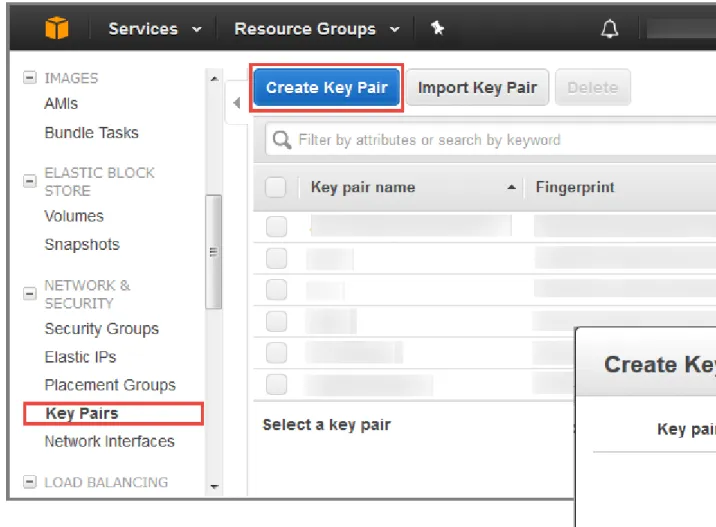


![図 9: SSMS での新しい可用性グループの作成 2. [New Availability Group] ウィザードを完了します。](https://thumb-ap.123doks.com/thumbv2/123deta/8612932.939475/42.918.208.918.123.921/9SSMSでの新しい可用性グループの作成2NewAvailabilityGroupウィザード完了ます.webp)
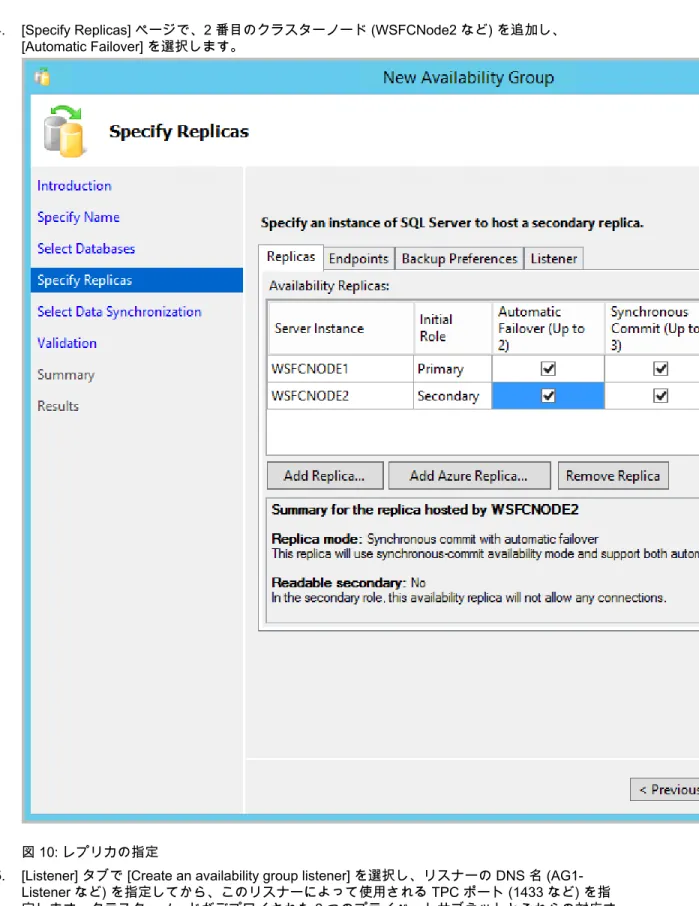
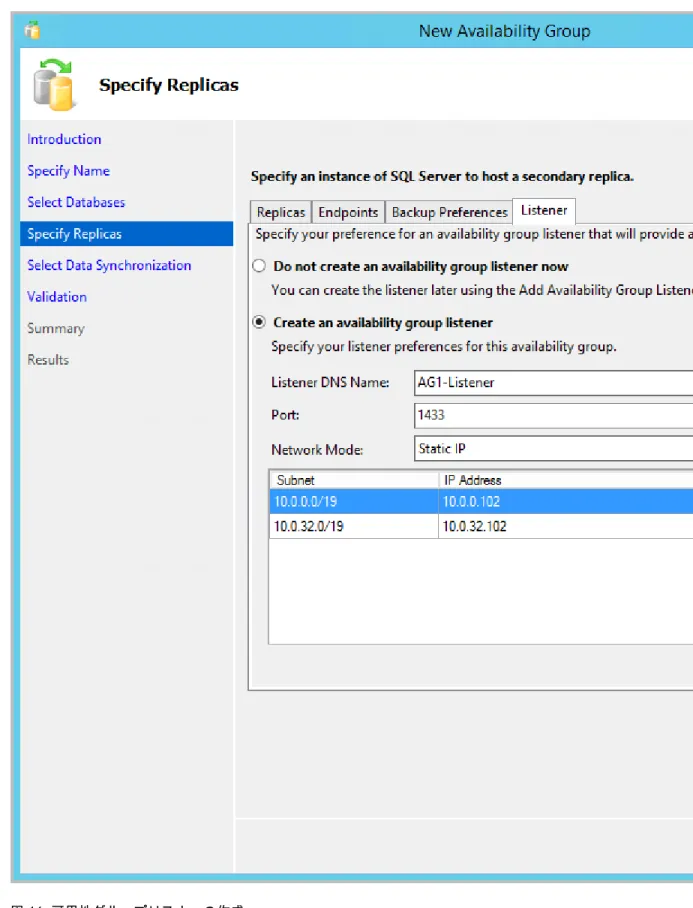
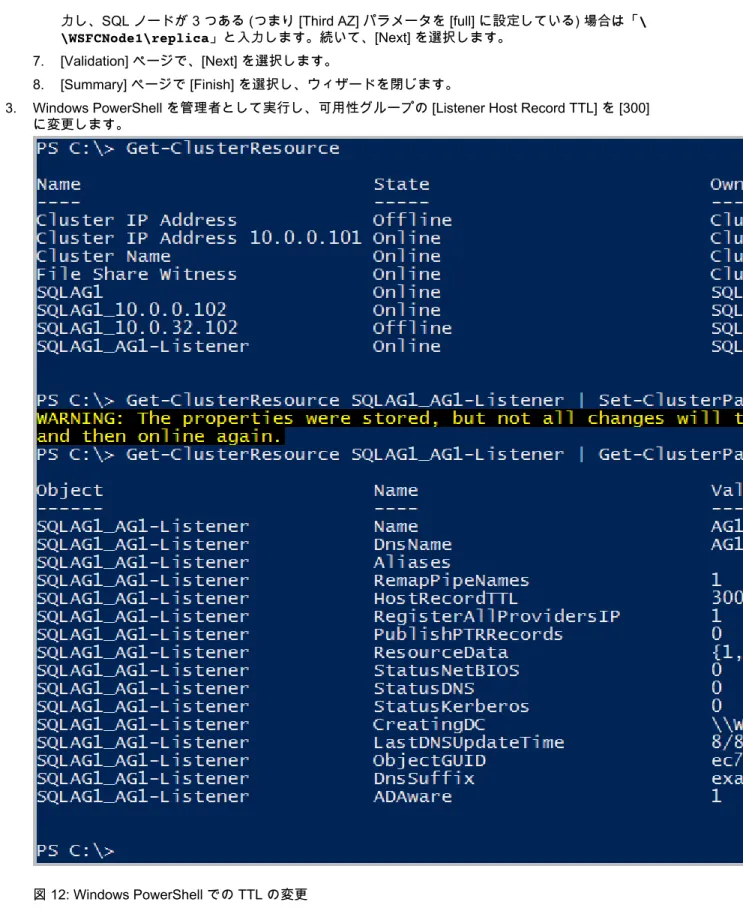
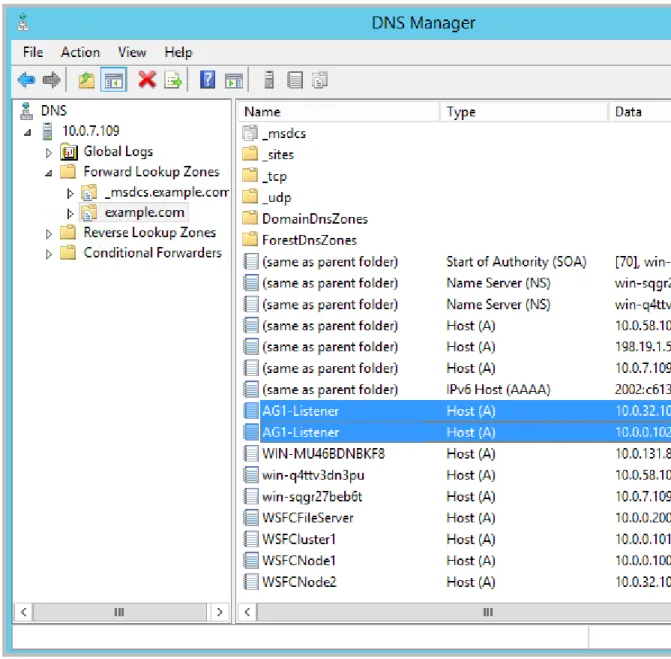
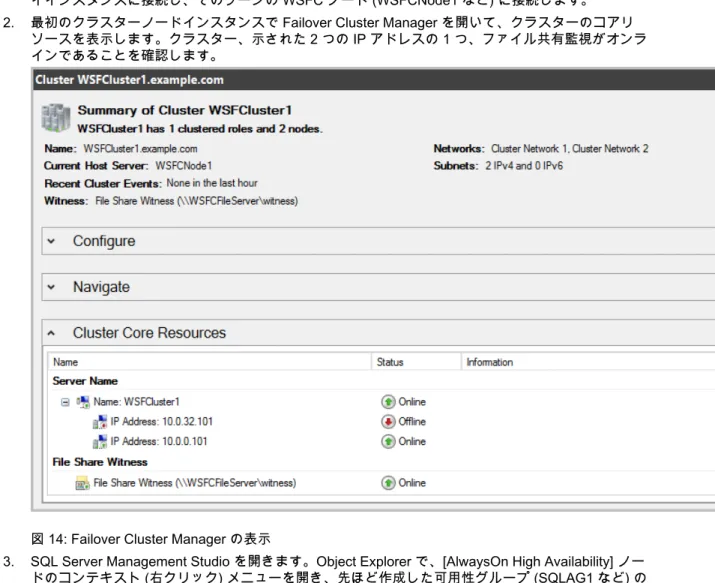
![図 15: [Always On High Availability] ダッシュボードですべてのノードが同期された状態](https://thumb-ap.123doks.com/thumbv2/123deta/8612932.939475/50.918.144.837.78.809/図15AlwaysOnHighAvailabilityダッシュボードですべてのノードが同期された状態.webp)